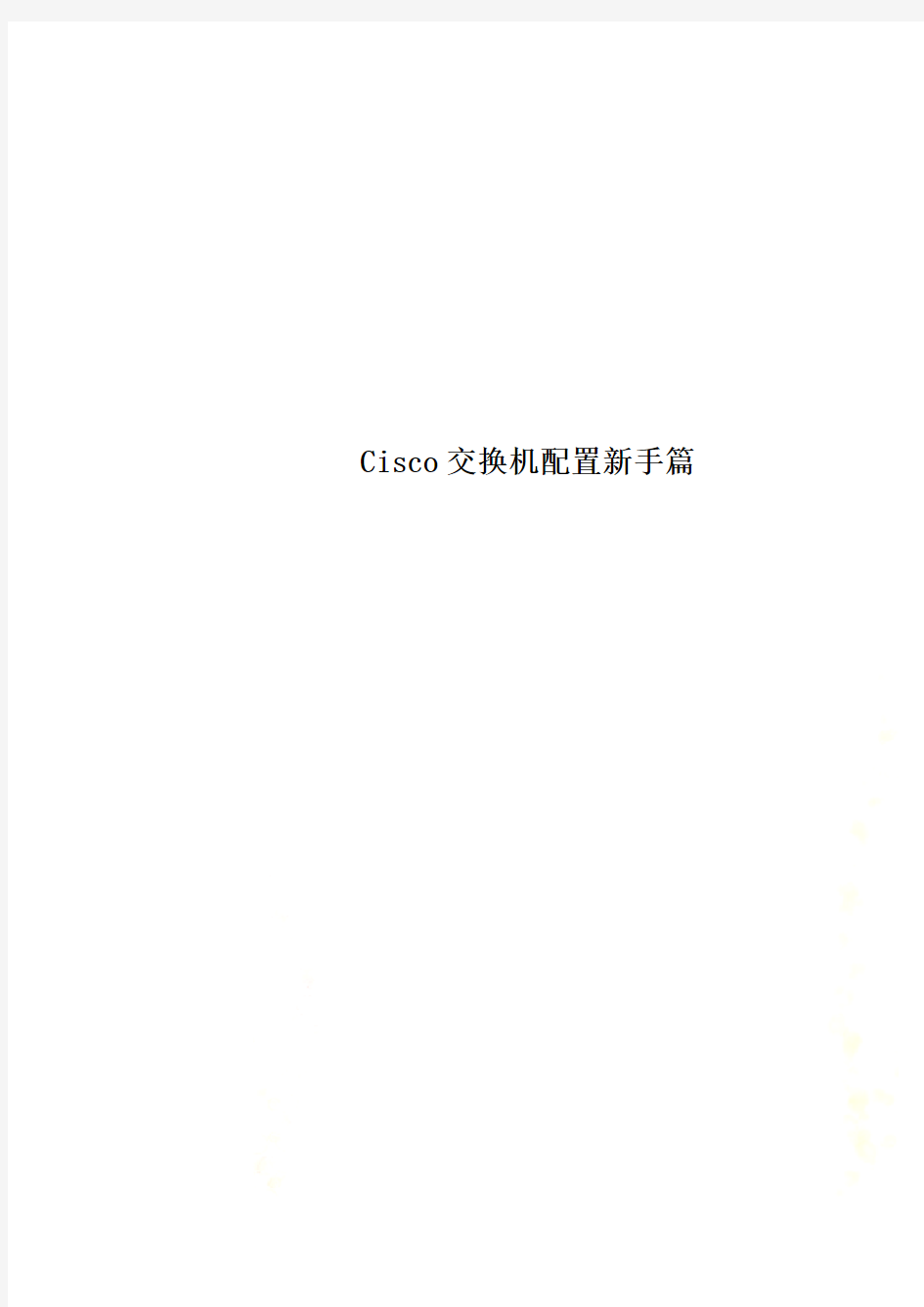
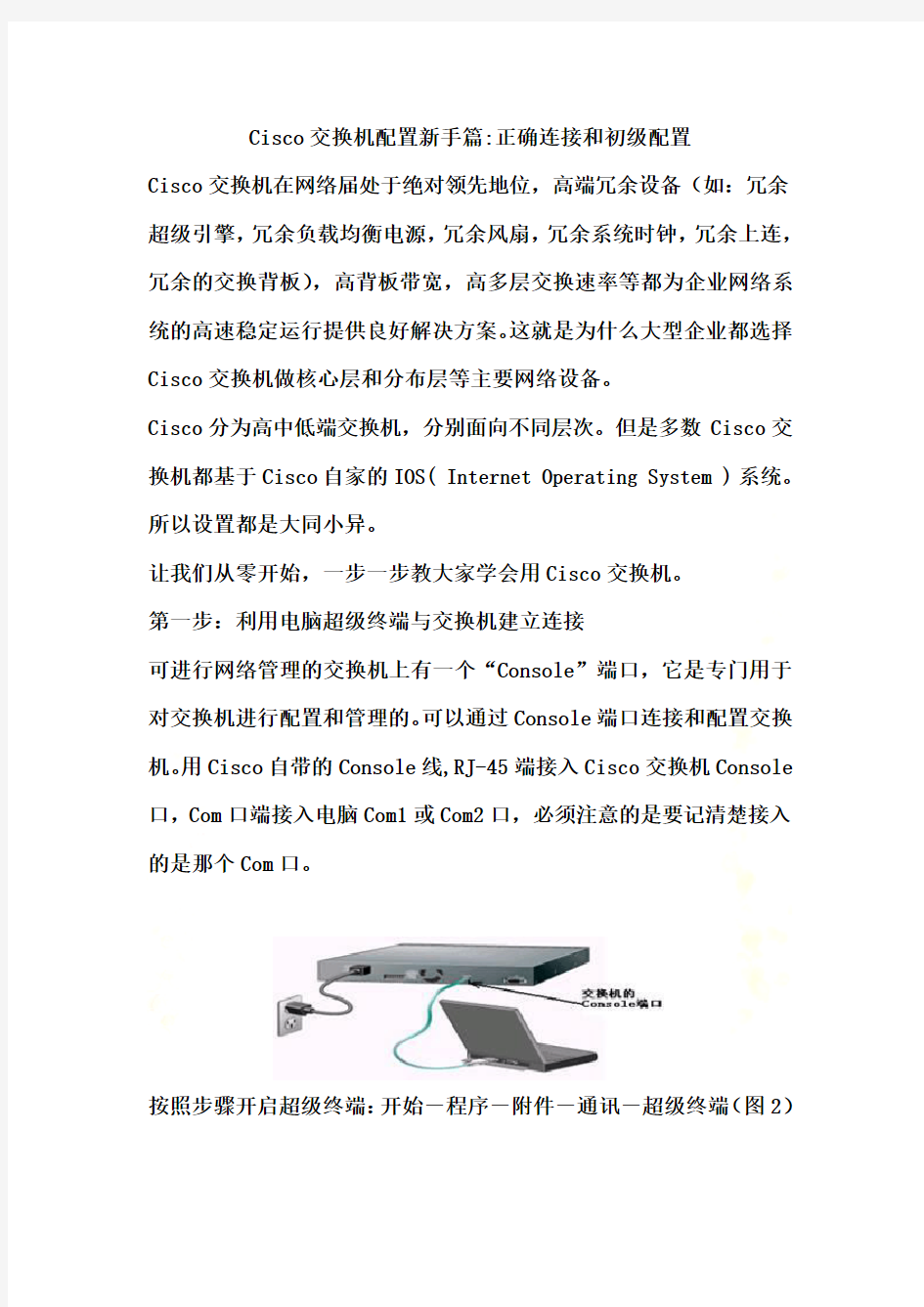
Cisco交换机配置新手篇
Cisco交换机配置新手篇:正确连接和初级配置
Cisco交换机在网络届处于绝对领先地位,高端冗余设备(如:冗余超级引擎,冗余负载均衡电源,冗余风扇,冗余系统时钟,冗余上连,冗余的交换背板),高背板带宽,高多层交换速率等都为企业网络系统的高速稳定运行提供良好解决方案。这就是为什么大型企业都选择Cisco交换机做核心层和分布层等主要网络设备。
Cisco分为高中低端交换机,分别面向不同层次。但是多数Cisco交换机都基于Cisco自家的IOS( Internet Operating System )系统。所以设置都是大同小异。
让我们从零开始,一步一步教大家学会用Cisco交换机。
第一步:利用电脑超级终端与交换机建立连接
可进行网络管理的交换机上有一个“Console”端口,它是专门用于对交换机进行配置和管理的。可以通过Console端口连接和配置交换机。用Cisco自带的Console线,RJ-45端接入Cisco交换机Console 口,Com口端接入电脑Com1或Com2口,必须注意的是要记清楚接入的是那个Com口。
按照步骤开启超级终端:开始-程序-附件-通讯-超级终端(图2)
(图4)
确定-点击还原为默认值(图5)
(图5)
确定后开启交换机
此时交换机开始载入IOS,可以从载入IOS界面上看到诸如IOS版本号,交换机型号,内存大小等数据
当屏幕显示Press RETURN to get started的时候按回车就能直接进入交换机。
第二步:学习交换机的一些初级命令
首先我们要知道Cisco配置界面分两种,一种是基于CLI(Command-line Interface 命令行界面),一种是基于IOS(Internetwork Operting System 互联网操作系统)。暂时我们先探讨基于IOS的Cisco交换机。
基于IOS的交换机有三种模式,“>”用户模式,“#”特权模式,“(CONFIG)#”全局模式,在用户模式输入enable进入特权模式,在特权模式下输入disable回到用户模式,在特权模式下输入configure
terminal进入全局模式。在特权模式下输入disable回到特权模式下。
刚进入交换机的时候,我们处于用户模式,如:switch>。在用户模式我们可以查询交换机配置以及一些简单测试命令。在用户模式输入?号可以查询可以运行的命令。出现命令过多不能全部显示可以用Enter键逐行显示,空格键整页翻动。
对于一个默认未配置的交换机来说,我们必须对一些命名,密码和远程连接等进行设置,这样可以方便以后维护。
hostname
/*设置交换机名
如:switch(config)#hostname switch
ip address
/*设置IP地址如:switch(config)#ip
address 192.168.0.1 255.255.255.0
ip default-gateway
/*设置交换机的缺省网关如:switch(config)#ip default-gateway 192.168.0.1
enable password
level <1-15> /*设置密码如:switch(config)#enable password level 1
cisco
需要注意的是在设计拓扑图的时候要对相关交换机设定容易管理人员识别的交换机名称,设置的密码是区分大小写的。level 1 代表登陆密码 level 15 代表全局模式。
在完成一些基本设置后,可以用Show命令查看交换机的信息:show
version
/*查看系统硬件的配置,软件版本号等。
running-config
/*查看当前正在运行的配置信息
show
interfaces
/*查看所有端口的配置信息
show interfaces
<端口号>
/*查看具体某个端口号的配置信息
show interfaces
status
/*查看所有端口的状态信息
show interfaces <端口号> switchport
/*显示二层端口的状态,可以用来决定此口是否为二层或三层口
ip
/*查看交换机的IP信息
今天为大家介绍了交换机的正确连接方法和一些初级配置命令,以后将用一些交换机配置实例继续一步一步向大家介绍Cisco交换机各种命令的作用和用法。